win11如何使用录屏快捷键 如何设置win11的录屏快捷键
更新时间:2023-07-09 13:33:15作者:jiang
win11如何使用录屏快捷键,Win11作为微软最新发布的操作系统,带来了许多新功能和改进,其中录屏快捷键是一个备受关注的功能之一。通过使用录屏快捷键,用户可以轻松地记录屏幕上的活动,无论是用于教学、演示还是分享。设置Win11的录屏快捷键也非常简单。只需打开“设置”菜单,选择“系统”选项,然后点击“录屏快捷键”进行个性化设置。用户可以根据自己的喜好和习惯,选择适合自己的快捷键组合。这一功能的引入,为Win11用户提供了更加便捷和高效的屏幕录制体验。
具体步骤如下:
1、首先按下快捷键“win+g”就可以打开win11自带的录屏工具。
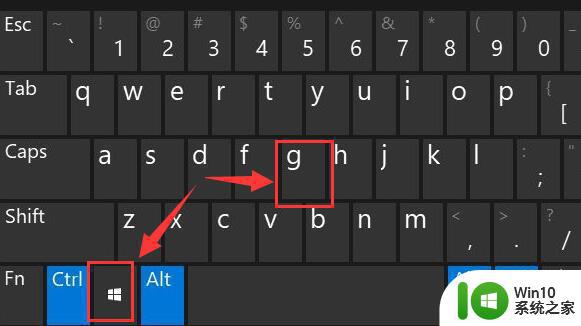
2、打开后,点击上方的捕获按钮,如图所示。
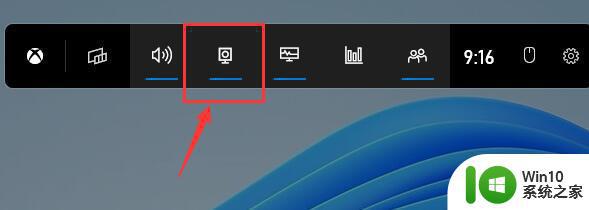
3、接着会在左上角弹出捕获窗口,点击如图所示的按钮就可以开始录屏了。
4、如果我们使用上面方法没有办法打开录制窗口。
5、那么可以进入系统设置,在左侧边栏中进入“游戏”
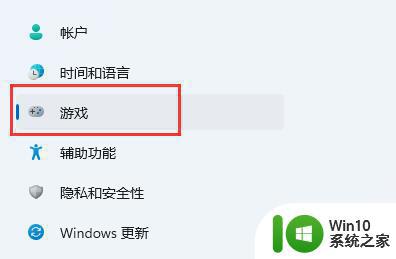
6、在右边进入“屏幕截图”选项。
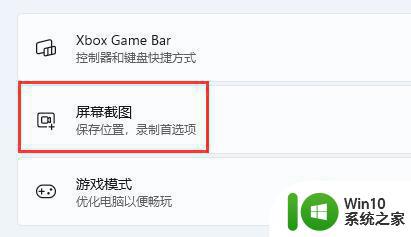
7、在其中就可以开启屏幕录制功能了。
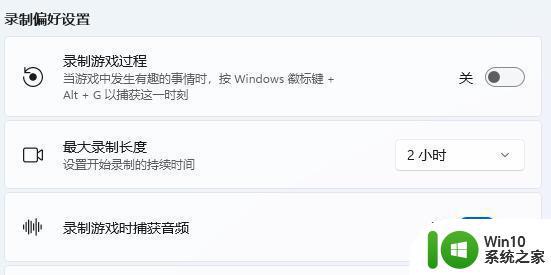
以上就是Win11如何使用录屏快捷键的全部内容,如果您也遇到这种情况,请按照本文的方法尝试解决,希望能对您有所帮助。
win11如何使用录屏快捷键 如何设置win11的录屏快捷键相关教程
- win11录屏快捷键失效如何解决 win11电脑录屏快捷键无法使用怎么办
- 戴尔笔记本如何使用Win11进行屏幕录制 Win11上的戴尔电脑如何使用快捷键进行屏幕录制
- win11截屏快捷键设置教程 如何在windows11中使用快捷键截取特定区域的屏幕截图
- win11截屏快捷键是啥 win11截屏怎么设置快捷键
- win11怎么设置键盘快捷键 Win11如何自定义快捷键设置
- win11快捷键打开截图的方法 win11如何使用快捷键打开截图
- win11关机快捷键是什么 win11如何使用快捷键关机
- win11分频快捷键 Win11分屏一分为二快捷键设置
- Win11切屏快捷键无法使用的解决方法 Win11切屏快捷键无法使用怎么办
- windows11截屏的快捷键是ctrl+什么 win11截屏键ctrl加什么快捷键
- Win11快捷键关闭电脑的方法 如何在Win11中禁用快捷键
- win11系统常用快捷键查询 win11系统快捷键技巧及使用方法
- win11系统启动explorer.exe无响应怎么解决 Win11系统启动时explorer.exe停止工作如何处理
- win11显卡控制面板不见了如何找回 win11显卡控制面板丢失怎么办
- win11安卓子系统更新到1.8.32836.0版本 可以调用gpu独立显卡 Win11安卓子系统1.8.32836.0版本GPU独立显卡支持
- Win11电脑中服务器时间与本地时间不一致如何处理 Win11电脑服务器时间与本地时间不同怎么办
win11系统教程推荐
- 1 win11安卓子系统更新到1.8.32836.0版本 可以调用gpu独立显卡 Win11安卓子系统1.8.32836.0版本GPU独立显卡支持
- 2 Win11电脑中服务器时间与本地时间不一致如何处理 Win11电脑服务器时间与本地时间不同怎么办
- 3 win11系统禁用笔记本自带键盘的有效方法 如何在win11系统下禁用笔记本自带键盘
- 4 升级Win11 22000.588时提示“不满足系统要求”如何解决 Win11 22000.588系统要求不满足怎么办
- 5 预览体验计划win11更新不了如何解决 Win11更新失败怎么办
- 6 Win11系统蓝屏显示你的电脑遇到问题需要重新启动如何解决 Win11系统蓝屏显示如何定位和解决问题
- 7 win11自动修复提示无法修复你的电脑srttrail.txt如何解决 Win11自动修复提示srttrail.txt无法修复解决方法
- 8 开启tpm还是显示不支持win11系统如何解决 如何在不支持Win11系统的设备上开启TPM功能
- 9 华硕笔记本升级win11错误代码0xC1900101或0x80070002的解决方法 华硕笔记本win11升级失败解决方法
- 10 win11玩游戏老是弹出输入法解决方法 Win11玩游戏输入法弹出怎么办
win11系统推荐
- 1 win11系统下载纯净版iso镜像文件
- 2 windows11正式版安装包下载地址v2023.10
- 3 windows11中文版下载地址v2023.08
- 4 win11预览版2023.08中文iso镜像下载v2023.08
- 5 windows11 2023.07 beta版iso镜像下载v2023.07
- 6 windows11 2023.06正式版iso镜像下载v2023.06
- 7 win11安卓子系统Windows Subsystem For Android离线下载
- 8 游戏专用Ghost win11 64位智能装机版
- 9 中关村win11 64位中文版镜像
- 10 戴尔笔记本专用win11 64位 最新官方版